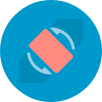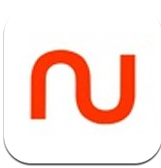Excel求平均值函数公式:提升点击率的技巧!
在数据处理的广阔领域中,excel作为一款功能强大的电子表格软件,被广泛应用于各种行业与场景中。其中,求平均值作为数据分析的基础操作之一,其重要性不言而喻。excel提供的求平均值函数——average,为快速准确地计算一组数值的平均水平提供了极大便利。本文将深入探讨excel中求平均值函数的使用方法、应用场景以及一些高级技巧,帮助用户更高效地利用这一功能。
一、基础用法
excel的average函数用于计算选定范围内所有数值的平均数。其基本语法如下:
```excel
=average(number1, [number2], ...)
```
- `number1` 是必需的,表示需要计算平均值的第一个数字或数字范围。
- `[number2], ...` 是可选的,表示其他需要包含在内的数字或数字范围,可以多达255个。
例如,假设a1到a5单元格中分别存放了数值5、10、15、20、25,要计算这些数的平均值,只需在任意空白单元格中输入公式`=average(a1:a5)`,按下回车键后,excel会自动计算出结果为15。

二、应用场景
1. 财务分析:在财务报告中,经常需要计算一系列交易的平均金额,以评估整体财务状况。利用average函数,可以快速得出关键财务指标的平均水平,为决策提供依据。
2. 市场调研:市场分析师在收集了大量消费者满意度评分后,通过计算平均值,可以直观了解整体满意度水平,进而分析产品或服务的改进空间。
3. 教育评估:教师可以使用average函数计算班级考试成绩的平均分,帮助学生和家长了解整体学习状况,同时也是评估教学效果的重要参考。
三、高级技巧
1. 忽略错误值:在处理包含错误值(如n/a、value!等)的数据集时,直接使用average函数会导致错误。此时,可以结合iferror函数或averageif函数来忽略这些错误值。例如,使用`=averageif(range, "<>*", criteria_range)`的方式,虽然这不是直接忽略错误值的语法,但可以通过设置条件间接实现。更精确的方法是使用数组公式`=average(iferror(range, ""))`,需按ctrl+shift+enter键输入。
2. 条件平均值:averageif和averageifs函数允许用户根据特定条件计算平均值。比如,要计算某班级中数学成绩大于80分的学生的平均分,可以使用`=averageif(range, ">80", criteria_range)`(假设range是存放成绩的列,criteria_range是同列的分数或相应标记)。averageifs则适用于多个条件的情况。
3. 动态平均值:结合命名范围和excel的表格功能,可以实现动态计算指定时间段或特定条件下的平均值。例如,通过创建一个动态命名的数据范围,当用户添加或删除数据时,average函数会自动更新计算结果。
四、注意事项
- 确保数据的一致性:在使用average函数前,应检查数据集中是否包含非数值类型的数据(如文本),这些数据将被忽略,但可能导致计算结果不符合预期。
- 理解函数局限性:average函数仅计算数值的平均水平,对于需要更复杂统计分析的情况,可能需要考虑使用其他函数或工具。
- 数据备份:在进行大规模数据处理前,建议做好数据备份,以防不慎操作导致数据丢失或错误。
综上所述,excel的average函数不仅是数据处理中的基础工具,通过掌握其高级用法和技巧,还能在复杂的数据分析场景中发挥巨大作用。无论是财务、市场、教育还是其他领域,合理利用这一功能,都将极大地提升工作效率和数据分析的准确性。